글 하나로 2일 만에 끝내는 G Suite for Education 등록

구글에서 G Suite 기업 버전을 학교에게 무료로 무제한 제공합니다.
학교에서 학생들에게 계정을 하나씩 나누어 줄 수 있는데, 이를 사용해서 교직원과 학생모두 이메일 계정을 하나씩 가질 수 있어요.
물론 가입 과정이 조금 귀찮기는 하지만 한번 만들어 두고 나면, 무제한 구글 용량과 공적인 용도로 사용할 수 있는 도메인이 하나 만들어 지니 학교측에서도 좋고, 학생들도 좋죠.
그러므로 처음 진행하시는 분들을 위해 도메인 구매부터 등록처리까지 일사천리로 진행한 글을 써보려고 합니다.
+ 일단 진행하는 과정에서 알게 된것인데, 교육청에서도 G Suite For Education의 존재를 알고 있어 교육청에 문의하면 일사천리로 알아서 진행해준다네요. 그러나 교육청 도메인을 쓰게 되기에 저희 같은 경우는 '닉네임@baekje.cnems.kr' 같은 도메인을 사용하게 됩니다.
물론 이것으로도 상관없다 한다면 관계없지만 좀더 짧고 간결한 도메인을 선호하기에 ms.kr 도메인을 직접 구매해서 만들어 보기로 했습니다.
총 소요기간 : 2일 (1일차 등록, 2일차 구글 승인)
다들 거의 2주정도 걸렸다고 하시는데, 가장 빠르게 진행할 수 있는 방법으로 써보려고 합니다.
여기서 설명하는 방법은 교육청 홈페이지 관리업체 등등 기관 등을 전혀 거치지 않고 일사천리로 직접 진행할 수 있는 방법을 소개드립니다.
가입까지의 준비물
1. 학교 사업자등록증 / 고유번호증
2. 결제 수단 (카드)
3. 상담원분을 달달 볶을 수 있는 마음..
4. 널널한 시간
1. 도메인 구매
저는 hosting.kr에서 도메인을 구매했습니다.
여기가 *.kr 도메인 구매가격이 가장 싸고, DNS 적용도 즉시즉시됩니다.
개인의 인터넷 환경차는 있겠지만 다른곳도 다 사용해 보았지만, 여기만큼 편한데는 없었습니다 ㅎ

먼저 원하는 도메인을 검색하고 클릭후 바로 등록해주세요.
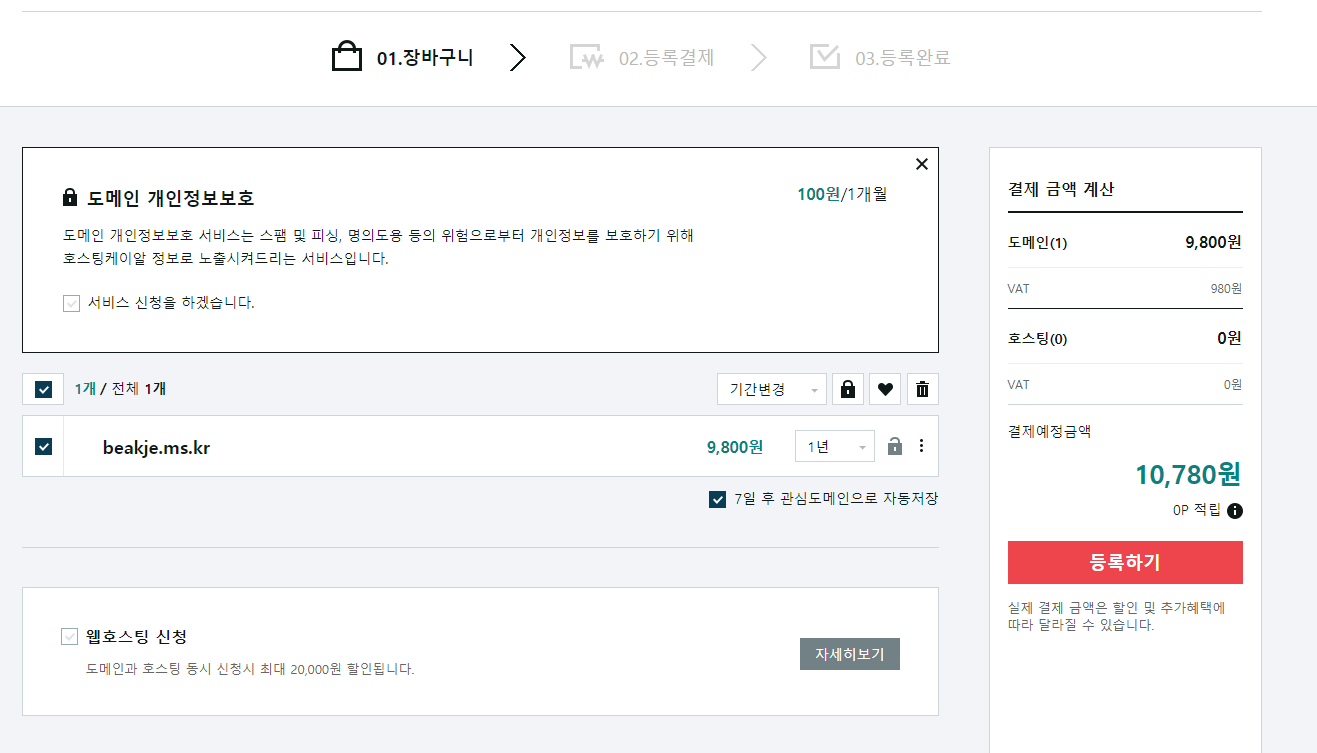
다른 학교는 모르겠으나, 저희는 방침이 도메인은 1년씩만 구매/연장이 가능하다고 하기도 했고, 마침 방학이라 행정실에 결제 맡기기도 힘들어 개인 카드로 결제했습니다.
9,800\ + VAT 10%(980\) = 10,780\이 최종 금액입니다. (1년 기준)
참고로 .kr 도메인은 개인정보 보호를 신청하지 않아도 등록하신 개인정보가 whois 검색에 나오지 않습니다.
굳이 한달에 100원씩 내면서 개인정보 보호를 신청하지 않으셔도 됩니다.
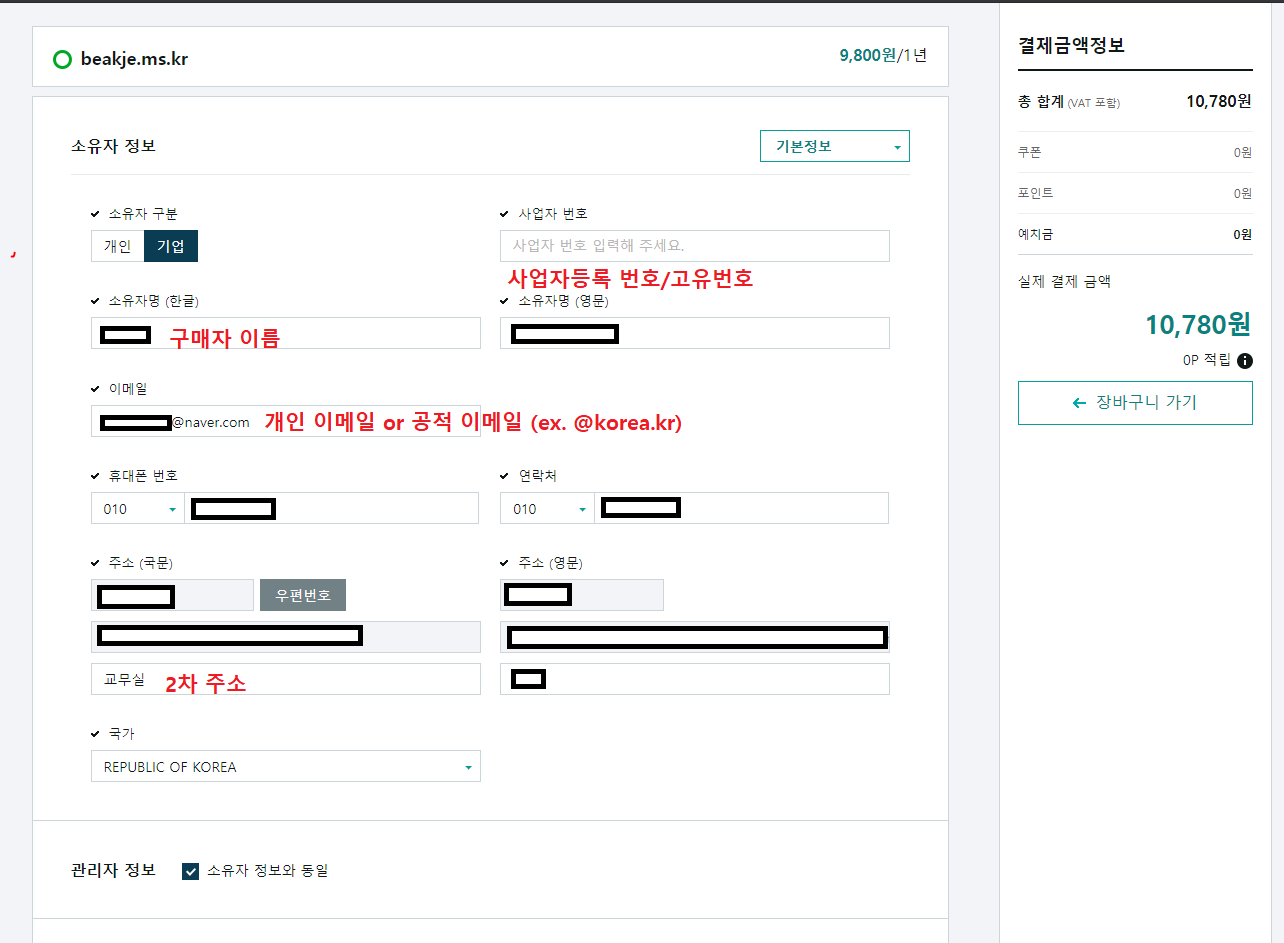
이런식으로 하시고, 카드 혹은 다른 결제수단으로 결제를 하면 도메인 구매가 끝납니다.
그러나 도메인 구매목록에 보면 구매한 도메인이 나와있지 않은데, ms.kr 같은 용도제한적 도메인 같은 경우는 인증이 필요합니다.
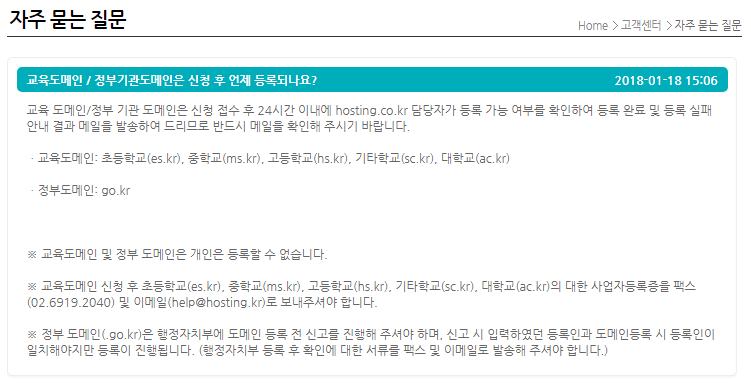
help@hosting.kr로 사업자등록증 혹은 고유번호증을 보내면 24시간 이내로 등록처리가 된다고 합니다.
그러나 저는 바로 등록을 원했기 때문에, 이메일로 고유번호증을 보낸후 아래 전화로 도메인 문의를 하여 5분만에 바로 인증 받았습니다.
이메일 보내고 ms.kr 도메인 구매했는데, 인증 부탁드린다고 하면 상담원 분께서 학교 물어보고 바로 인증 처리해주십니다.

그러면 내 도메인 목록에 보면 구매한 도메인이 나와있을겁니다.
2. G Suite for Education 등록
먼저 아래 사이트에서 등록 처리를 시작해주세요.
https://gsuite.google.com/signup/edu/welcome#0
G Suite for Education
시작하기 학생과 교직원의 상호작용을 혁신할 수 있습니다. G Suite for Education은 자격을 갖춘 기관에 무료로 제공됩니다.교육 기관용 계정을 생성할 수 있도록 절차를 안내해 드립니다.
gsuite.google.com
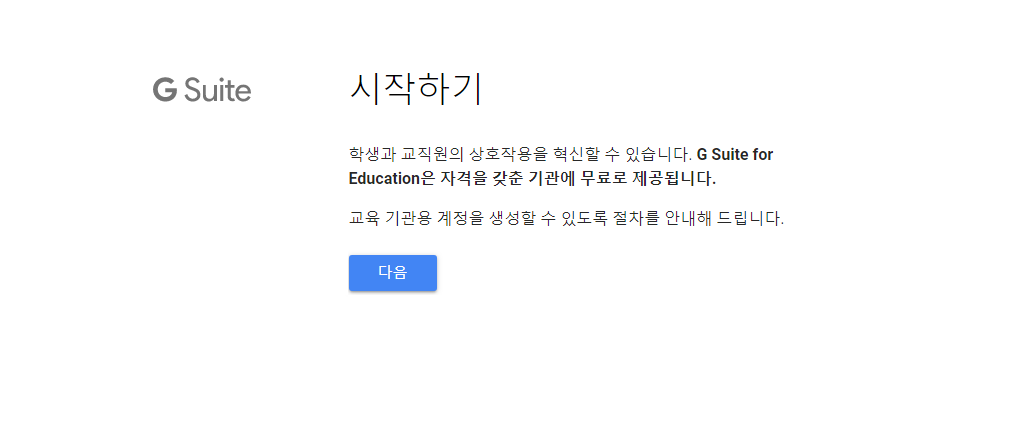
다음을 눌러 시작을 해주세요.
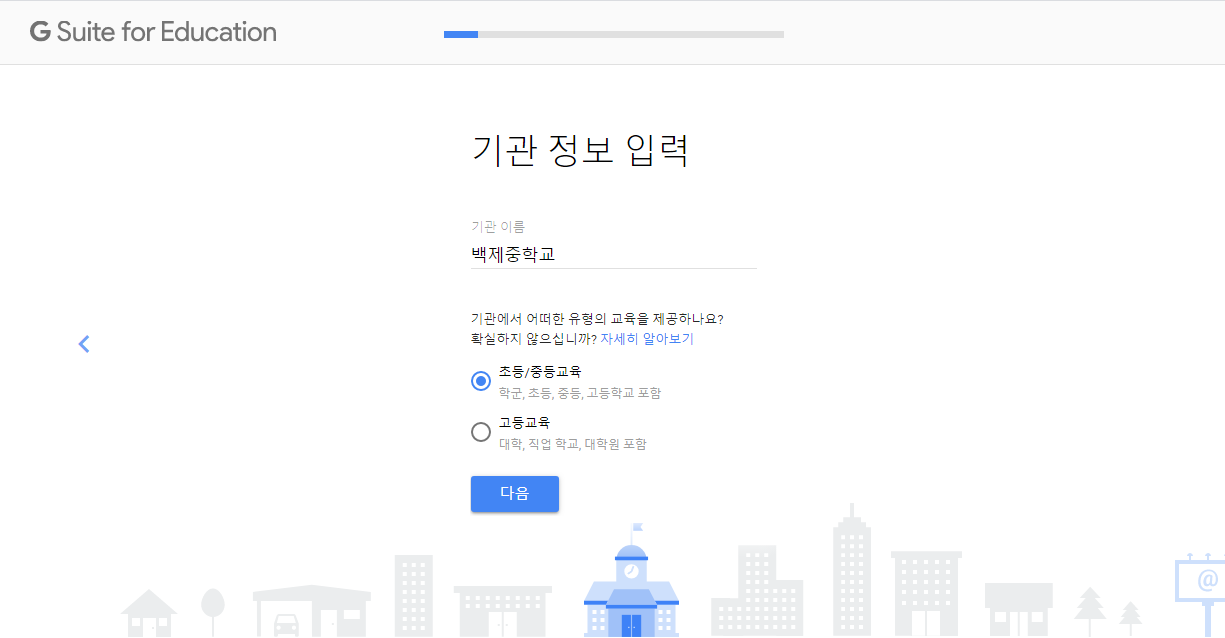
기관정보 입력과 초등/중등을 선택해주세요
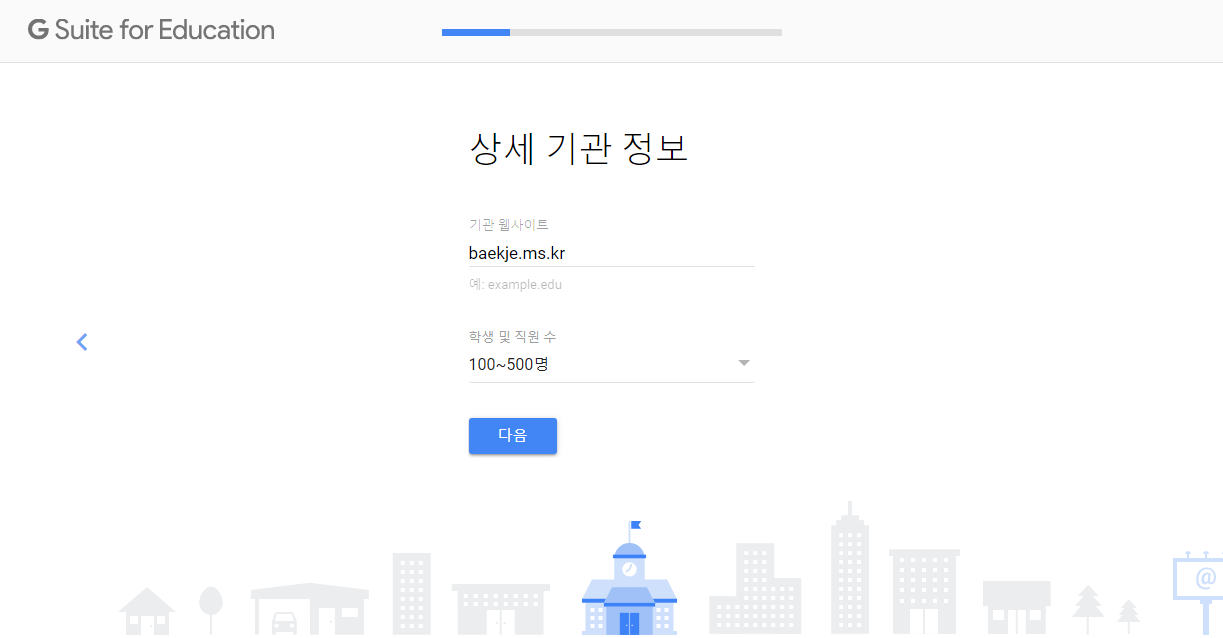
방금전에 구매한 도메인을 입력해주시고, 학생 및 직원수를 골라주세요

기관 전화번호 (학교 전화번호)를 입력해 주시면 됩니다.
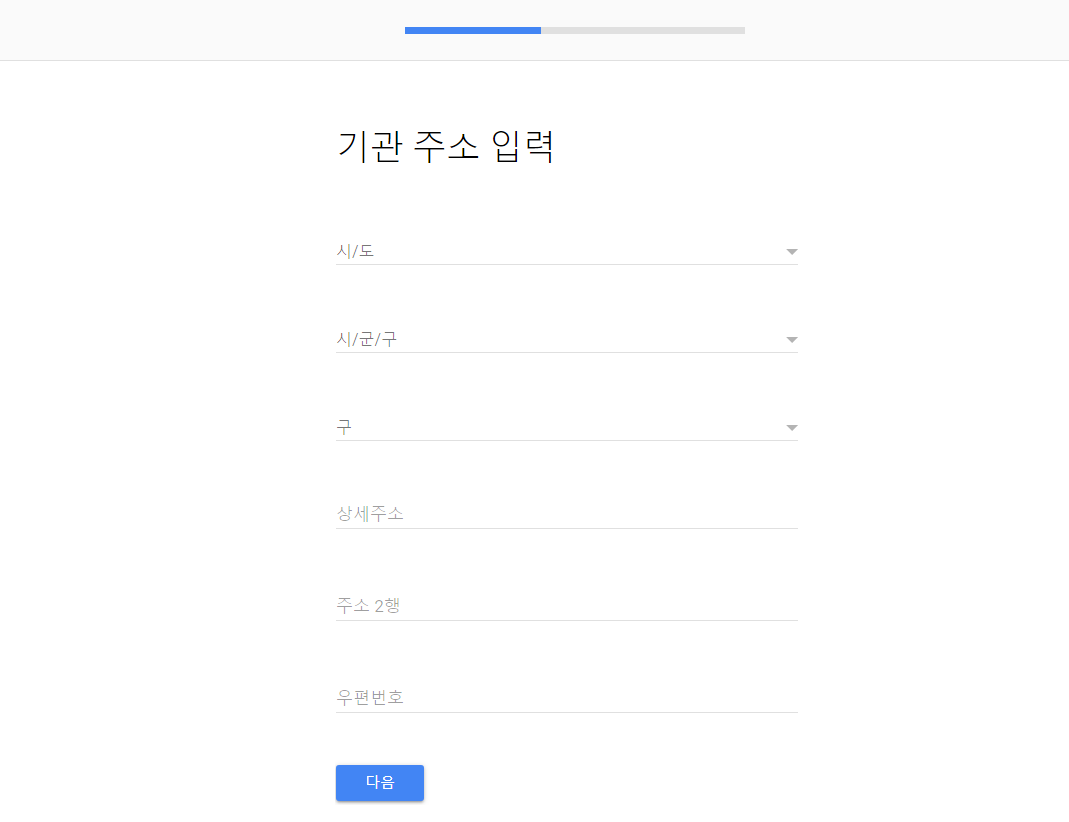
학교 주소를 입력해주시면 됩니다.
전부 한글로 입력하셔도 되니 편하게 입력하시면 됩니다.
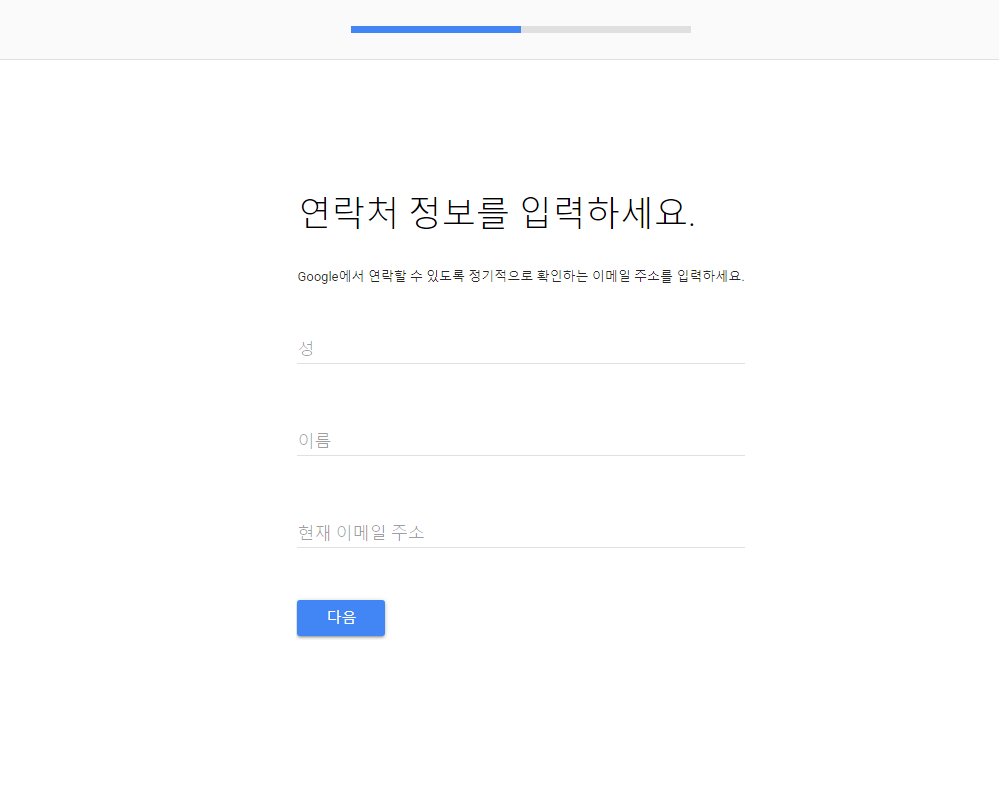
그리고 이걸 제작하시는 분의 이름, 그리고 연락 받으실 이메일 주소를 넣으시면 됩니다.
네이버 이메일 혹은 공적 이메일 넣으시면 되요
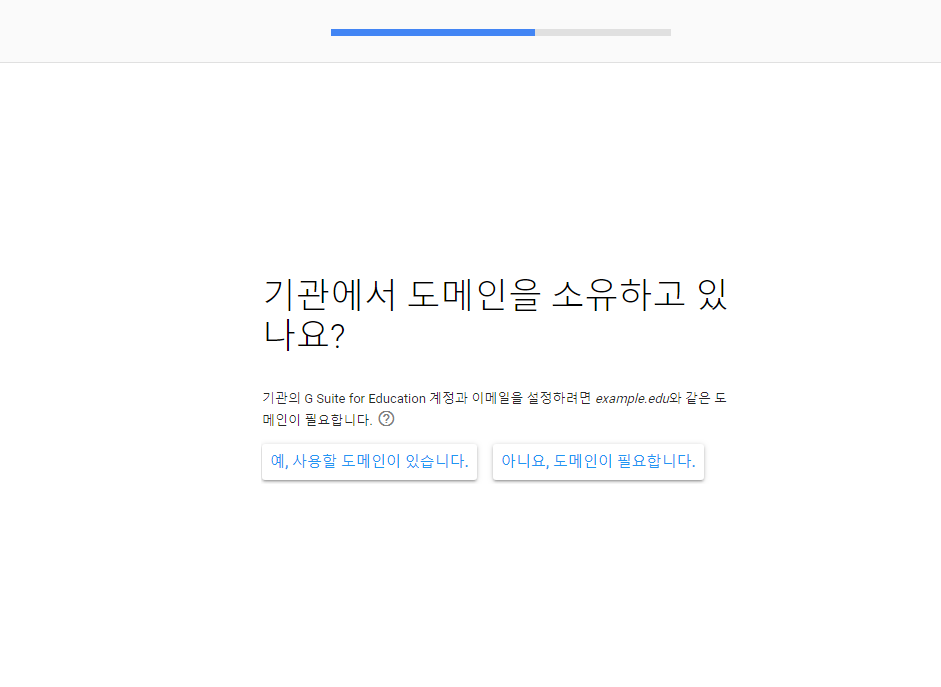
방금전에 도메인을 구매했으므로 '예, 사용할 도메인이 있습니다.'를 클릭해주세요.
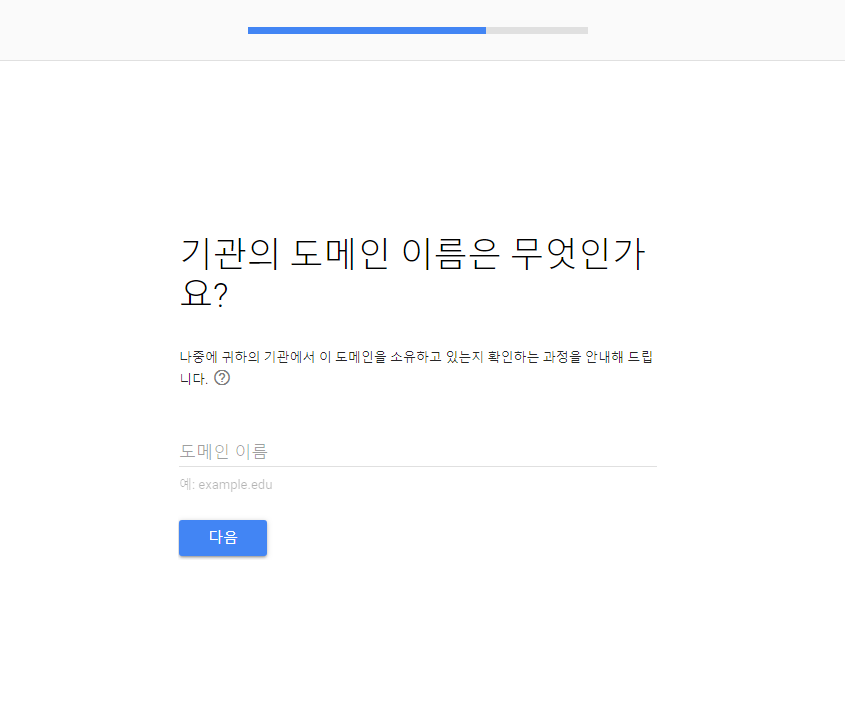
방금 구매한 도메인 이름을 입력해 주세요
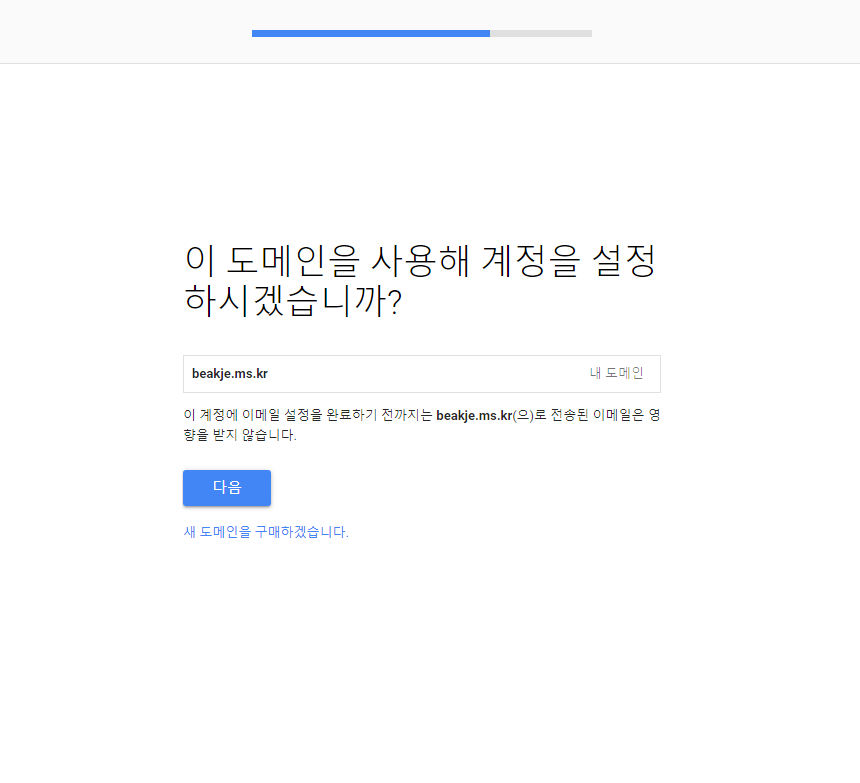
이렇게 도메인 확인을 한번 해주시고요

관리자 계정으로 로그인할 이름과 비밀번호를 써주시면 됩니다.
사용자 이름은 admin이 아닌 다른것으로 하는것을 추천드리는데, 아이디 admin에 비밀번호를 간단하게 해둘경우 학생 혹은 악의적인 누군가가 입력해보다가 로그인이 되면 난감해지기 때문입니다.

그후 계속 예를 눌러주다 보면 이렇게 14일 평가판이 시작됬다고 합니다.
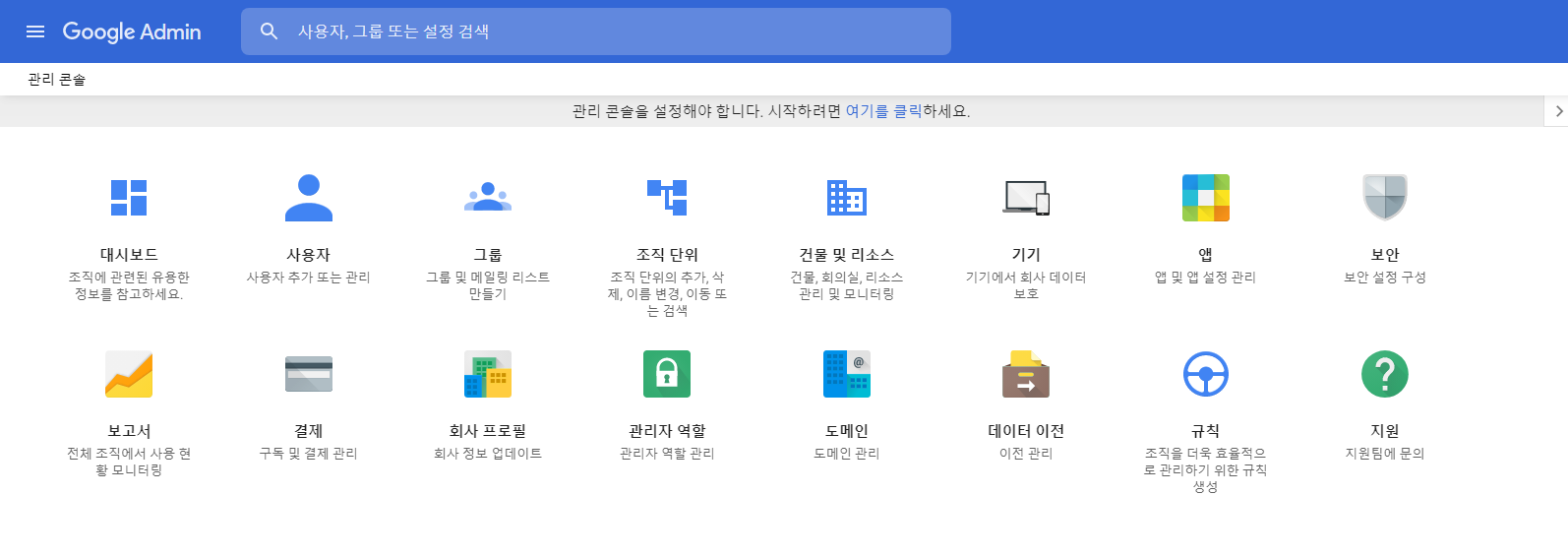
설정페이지로 이동하고 잠시 기다리면 위에 관리 콘솔을 설정해야 한다고 합니다.
'여기를 클릭'을 눌러 이동해주세요
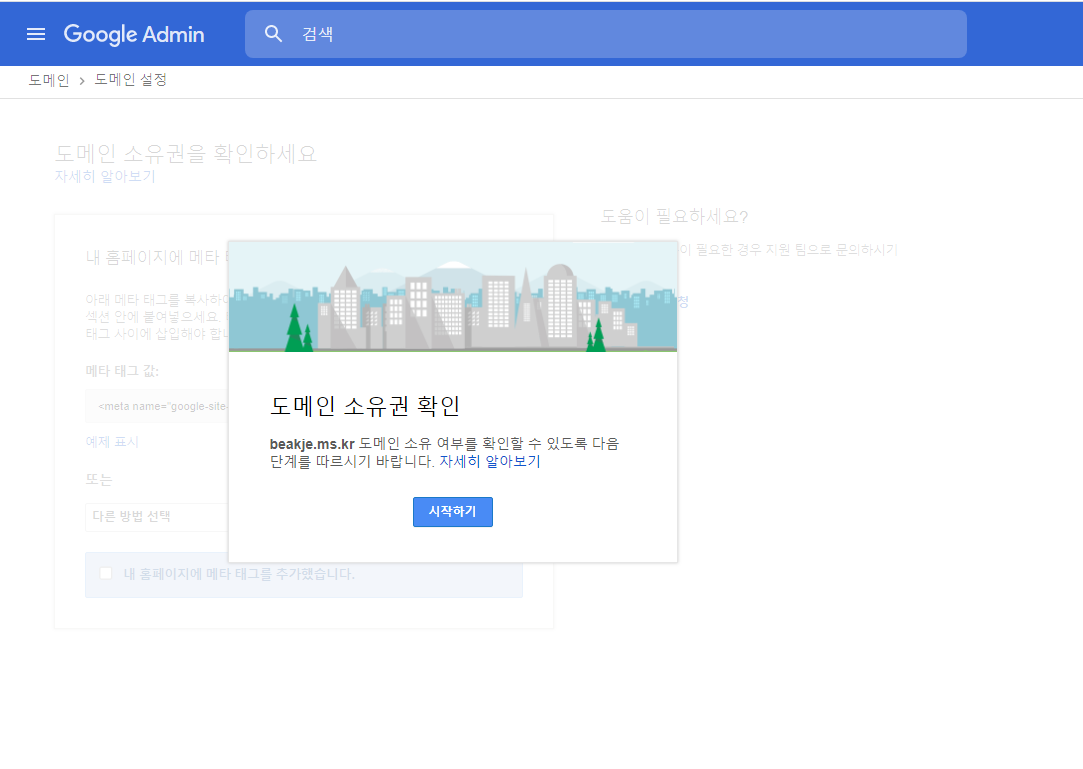
도메인 소유권을 확인 해줘야 합니다.
그러나 우리는 도메인을 구매하고 나서 아무 작업도 하지 않았기 때문에, 연결된 홈페이지 같은것은 없습니다.
그러므로 다른 인증방식에서 도메인 호스트 레코드 등록을 눌러 도메인 인증을 하도록 합니다.
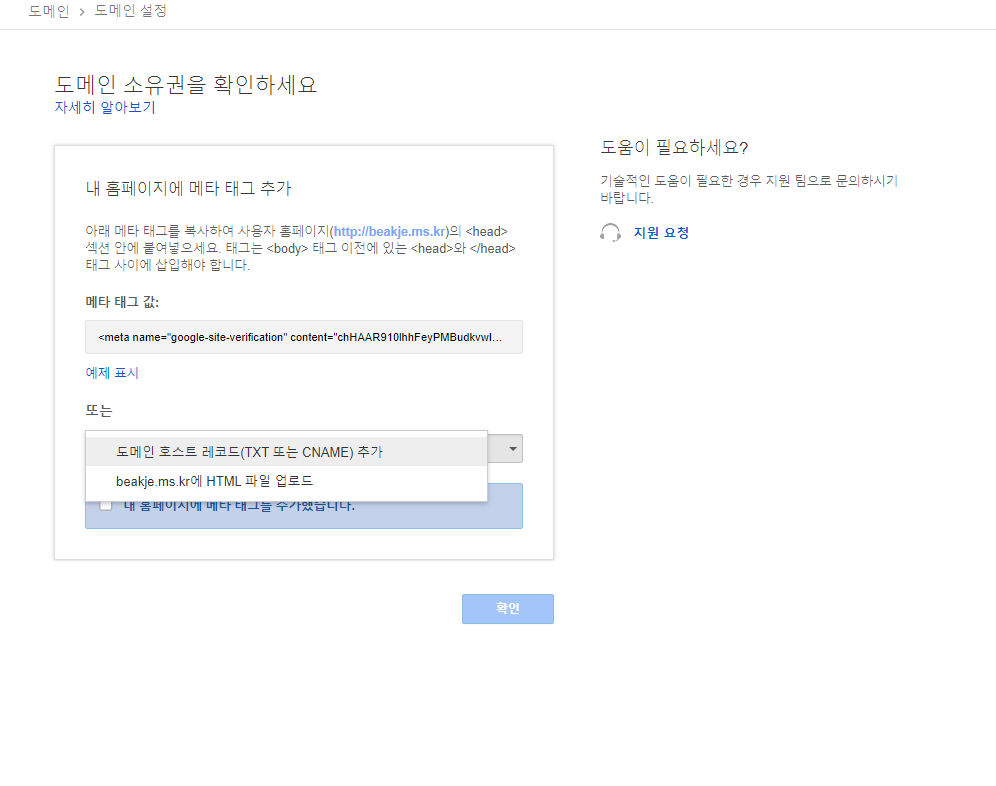
변경을 해주시고 체크를 하며 넘어가시다 보면 아래의 창을 만나게 됩니다.
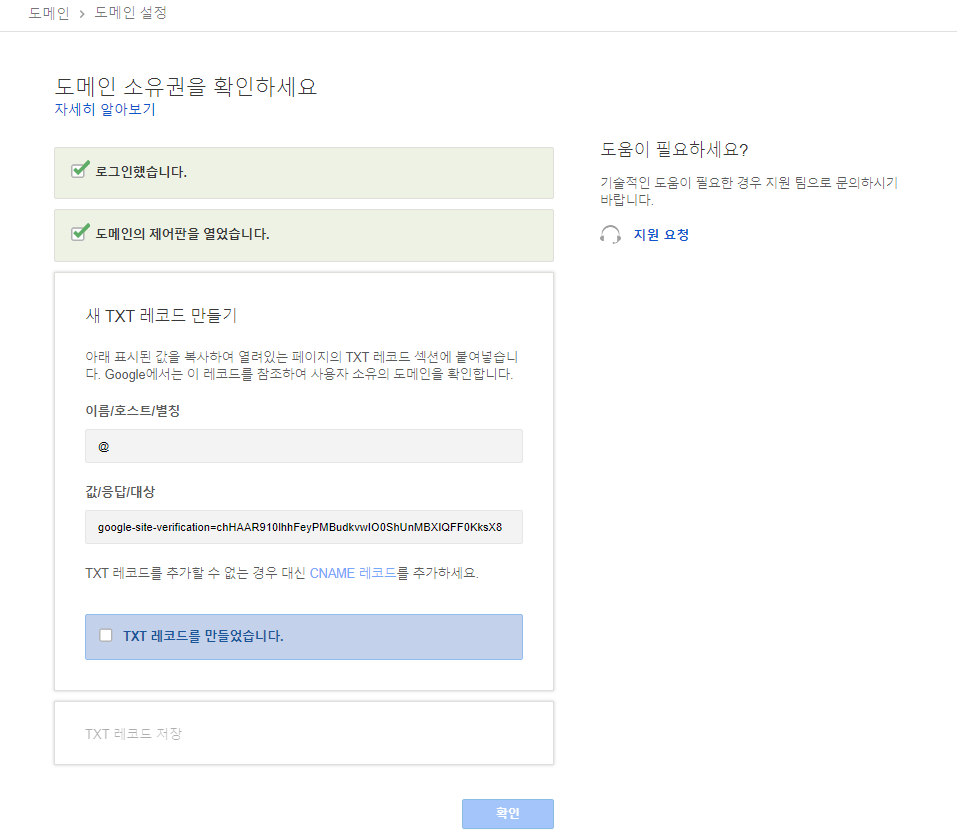
여기서 값/응답/대상 부분에 google-site-verification=~~~ 부분을 전부 복사 해주시고 도메인을 구매한 곳(hosting.kr)로 돌아가 주세요.
그리고 상단바에 '도메인>부가서비스>네임서버 설정 관리' 에 들어가 주세요
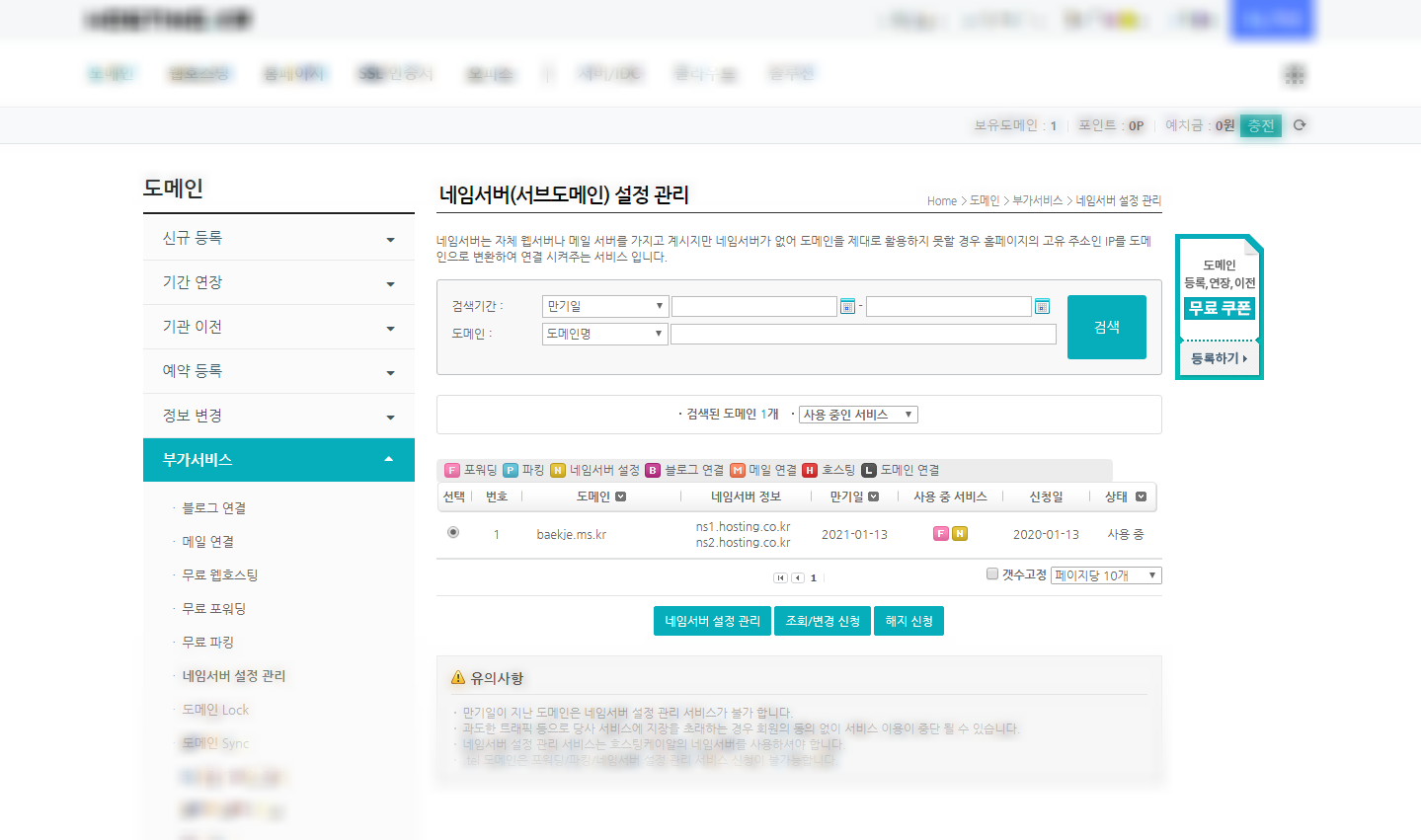
그리고 구매한 도메인에 네임서버 설정 관리를 클릭
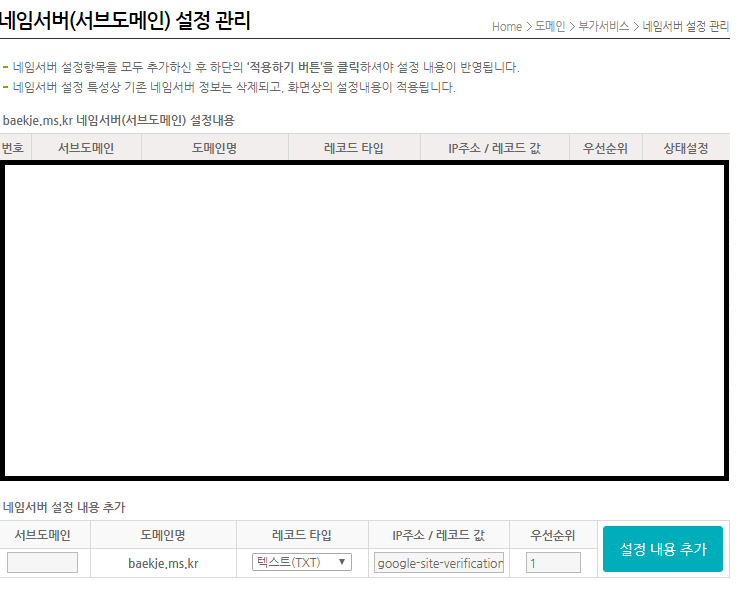
이런식으로 추가해주시고 저장 해주세요.
그리고 구글로 돌아와서 확인버튼을 누르면 도메인 인증이 완료 되었다고 합니다.
3. MX 레코드 등록
구글을 통해서 이메일을 받거나 보내기 위해선 MX 레코드 등록이 필요합니다.
이 작업은 인터넷에서 '이 도메인으로 메일이 오면 구글 서버를 통해서 대화해라' 같은 의미로 보시면 됩니다.
|
이름/호스트/별칭 |
TTL*(Time To Live) |
레코드 유형 |
우선순위 |
값/응답/목적지 |
|
@ 또는 비워두기 |
3600 |
MX |
1 |
ASPMX.L.GOOGLE.COM |
|
@ 또는 비워두기 |
3600 |
MX |
5 |
ALT1.ASPMX.L.GOOGLE.COM |
|
@ 또는 비워두기 |
3600 |
MX |
5 |
ALT2.ASPMX.L.GOOGLE.COM |
|
@ 또는 비워두기 |
3600 |
MX |
10 |
ALT3.ASPMX.L.GOOGLE.COM |
|
@ 또는 비워두기 |
3600 |
MX |
10 |
ALT4.ASPMX.L.GOOGLE.COM |
https://support.google.com/a/answer/140034
G Suite Gmail용 MX 레코드 설정하기 - G Suite 관리자 고객센터
도움이 되었나요? 어떻게 하면 개선할 수 있을까요? 예아니요
support.google.com
레코드는 이곳에 나와있는 내용을 발췌 했는데요, 이것을 도메인에 등록해보겠습니다.
* hosting.kr에서 구매하신게 아니라면 이 링크를 참조해 주세요 (https://support.google.com/a/topic/1611273)
먼저 네임서버 관리하는 곳에 들어와 주세요
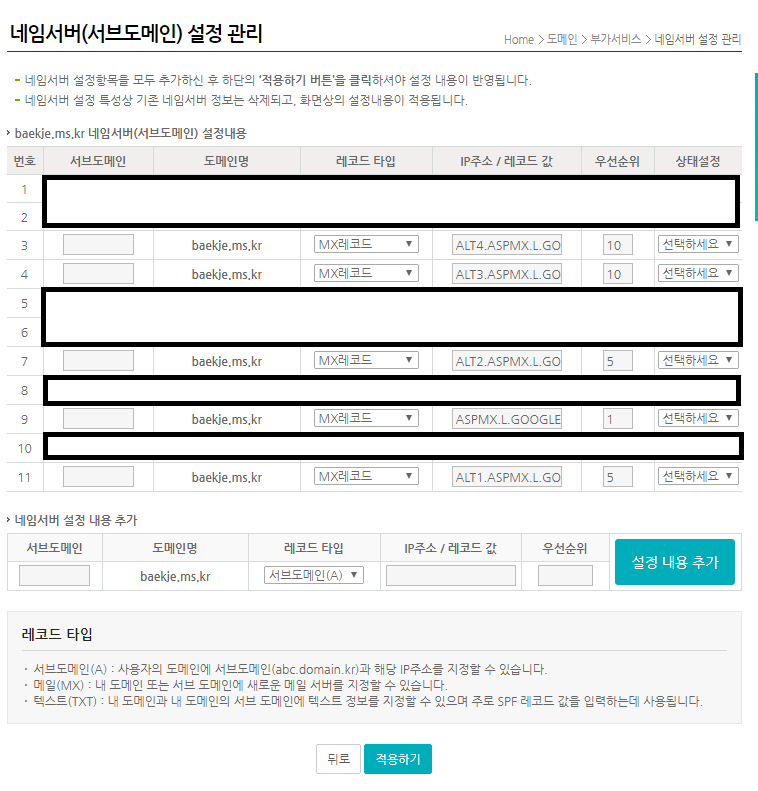
그리고 아래처럼 서브도메인은 비우고, 레코드 타입을 [MX 레코드]를 클릭하시고, 레코드 값에 위 표에 있는 '값/응답/목적지' 를 적고, 우선순위에는 상단 표에 나와있는대로 적어주시고 적용하기를 눌러주세요.
서브 도메인에 '@'를 입력하시면 구글에서 인증이 되지 않습니다.
- @의 의미는 전역 설정을 의미하는데, 여기서는 비워두면 자동으로 전역설정으로 갑니다.
도메인 인증할때 사용하셨던 TXT레코드는 지우셔도 됩니다.
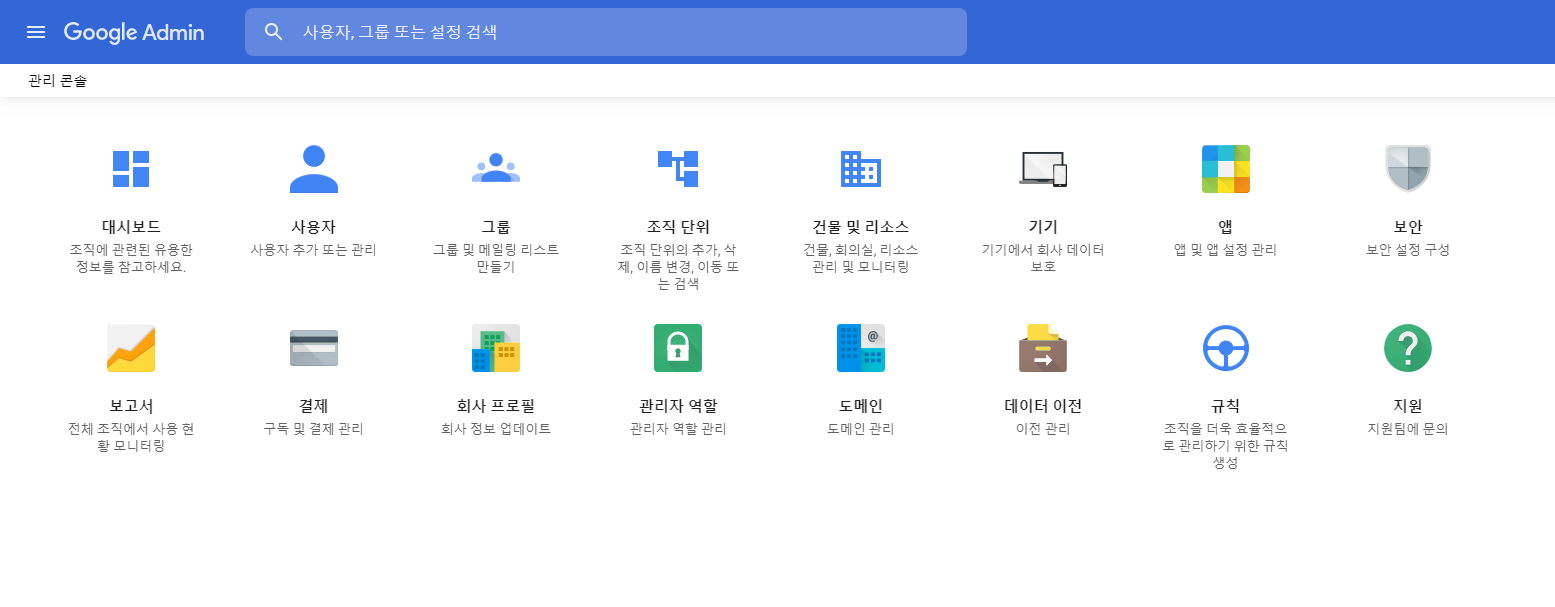
이렇게 진행해주면 위에 계정 설정 메세지가 사라집니다.
그렇지만.. 여전히 14일 체험판인 상태입니다.

이제 학교인증 작업이 남아있는 상태이지만, 저는 이 과정을 생략하고 바로 인증하는 방법을 알려드리도록 하겠습니다.
바로바로.. 전화통화 입니다!
4. 전화 문의
* 이 방법은 상담원 분을 귀찮게 할 수 있습니다..
* 얼떨결에 통과되었기에, 당신이 작업할때도 똑같이 인증된다는 보장이 없습니다.

어드민 대시보드에 지원을 클릭 해주세요.
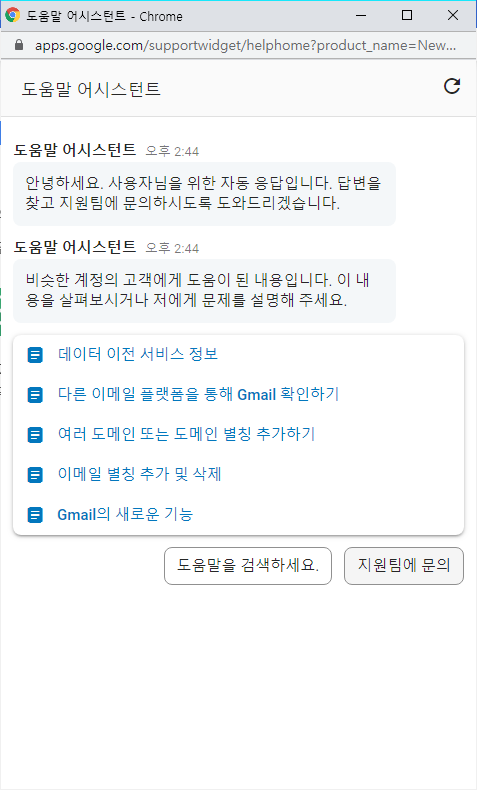
지원 팀에게 문의를 클릭해주세요.
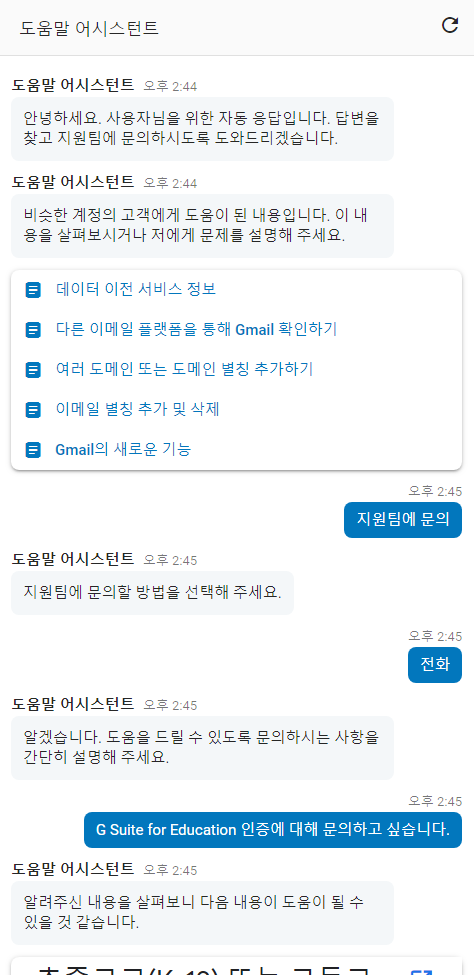
G Suite for Education 인증에 대해서 문의하고 싶다는 문구를 써주세요.
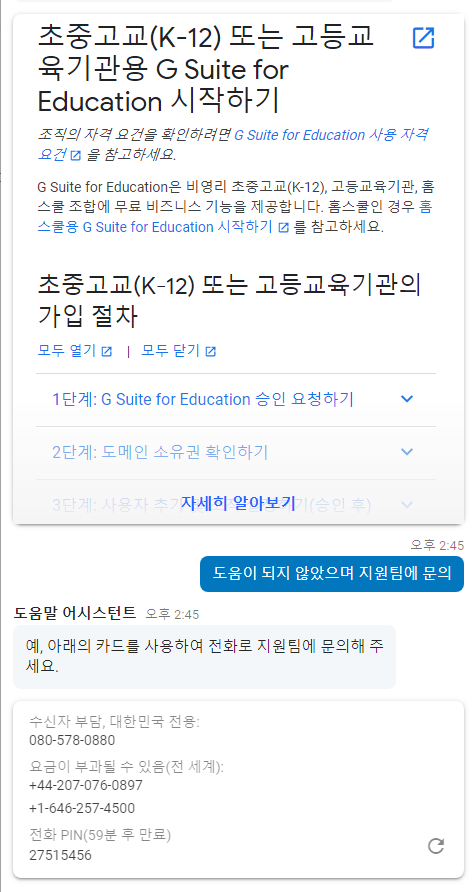
위에 나와있는 내용으로 지원팀에 문의를 해주면 됩니다.
담당 팀은 G Suite 무슨 팀이였는데, 그쪽 팀에 문의를 해서 'Gsuite for education을 신청했는데, 언제쯤 인증이 되는지 알 수 있나요?', '혹시 인증 시간은 얼마정도 걸리나요?' 이런 식으로 이야기를 하다보면 여기서는 처리 할수 없고, 외국 부서에서 처리하기 때문에 그쪽 부서에 관련 사항 문의를 넣어 주신다고 하십니다.
문의한 시간이 한국 기준 점심 12시 정도 였기 때문에, 외국 부서는 아마 밤이였을것 같네요.
그리고 다음 날, 가입시 등록한 이메일로 이러한 메일이 날라옵니다.

바로 업그레이드 신청이 승인되었다는 뜻입니다.
바로 어드민 콘솔에 접속해보면..

짜잔~! 가입비 무료로 전환되어 있습니다!
총 진행 기간 : 2020년 1월 7일 ~ 1월 8일 (전체 2일)
이렇게 해서 G Suite for Education 등록을 모두 마쳤습니다!
이제 사용하면서 쓸모 있는 설정같은 경우는 다른 글에서 설명 드리도록 하겠습니다.
수고하셨습니다~
2019/09/17 - [PHP] - [RHYMIX] MailGun이 아무리 해도 안될때
2019/05/10 - [PHP] - [Centos 7] PHP 7.3 설치
2019/01/05 - [분류 전체보기] - PHP에서 리눅스 명령어 실행하기